三星手机刷机后怎么恢复数据?刷机后如何恢复出厂设置?
三星手机刷机后恢复原厂系统是许多用户在刷机失败、系统故障或出售手机时需要进行的操作,刷机虽然能带来个性化体验,但也存在变砖风险,掌握正确的恢复方法至关重要,本文将详细介绍三星手机刷机后恢复原厂系统的多种途径、准备工作及注意事项,帮助用户安全完成操作。
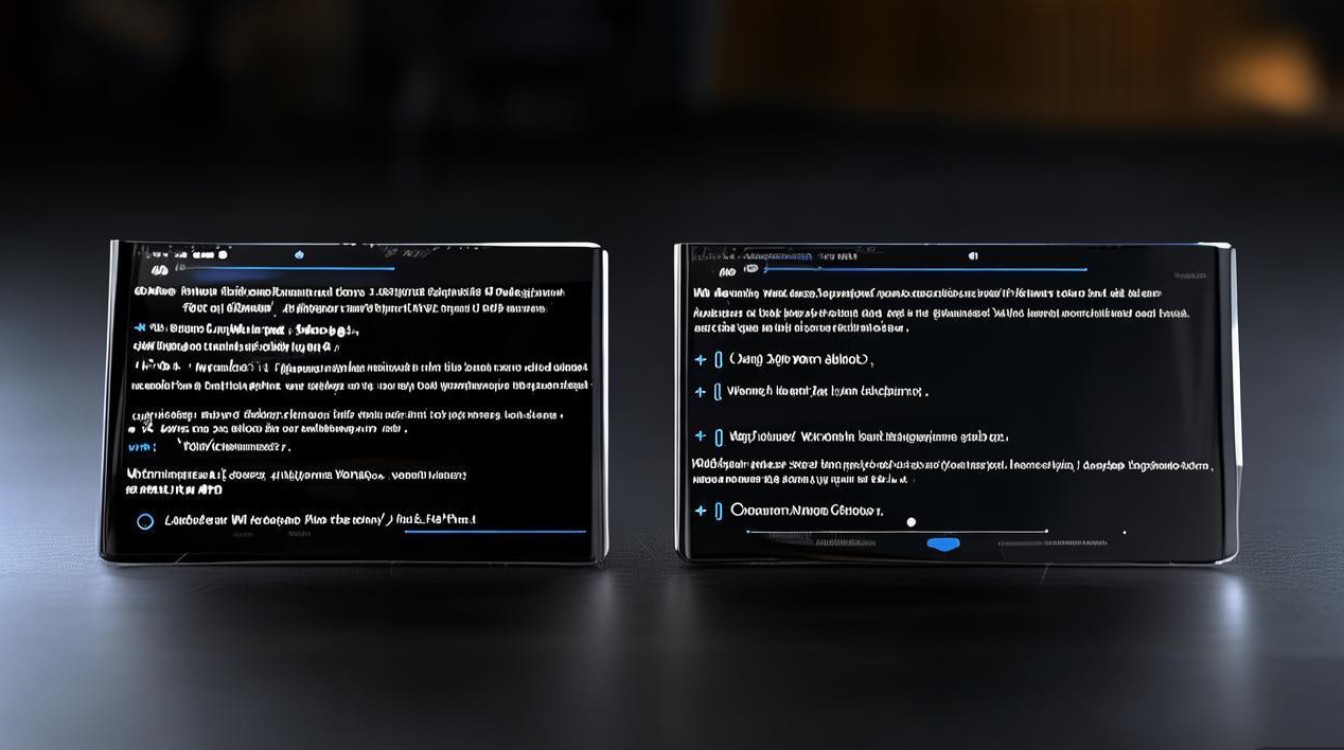
恢复前的准备工作
在开始恢复操作前,充分的准备可以避免过程中出现意外,确保数据安全和操作顺利。
数据备份
刷机恢复会清除手机内所有数据,因此备份是首要步骤,建议通过以下方式全面备份:
- 云服务备份:通过三星云、Google账户同步联系人、短信、照片等数据。
- 电脑备份:使用三星Smart Switch软件或通过数据线将文件传输至电脑。
- 第三方工具:如TWRP Recovery可备份整个系统分区,适合刷机用户使用。
下载必要工具
根据恢复方式,提前下载相关软件和固件:
- 官方工具:三星Smart Switch、三星Kies(旧款机型)。
- 固件包:从三星官网或权威站点(如SamFirmware)下载对应型号的原厂固件,确保版本号与当前系统匹配。
- 驱动程序:安装Samsung USB Driver,确保电脑能识别手机。
电量与存储检查
- 手机电量需保持在50%以上,避免中途断电导致系统损坏。
- 确保电脑有足够存储空间存放固件文件,临时清理磁盘空间。
解锁Bootloader(如需)
若手机Bootloader被锁定,部分恢复方式可能需要先解锁,解锁会清除数据,需提前备份。
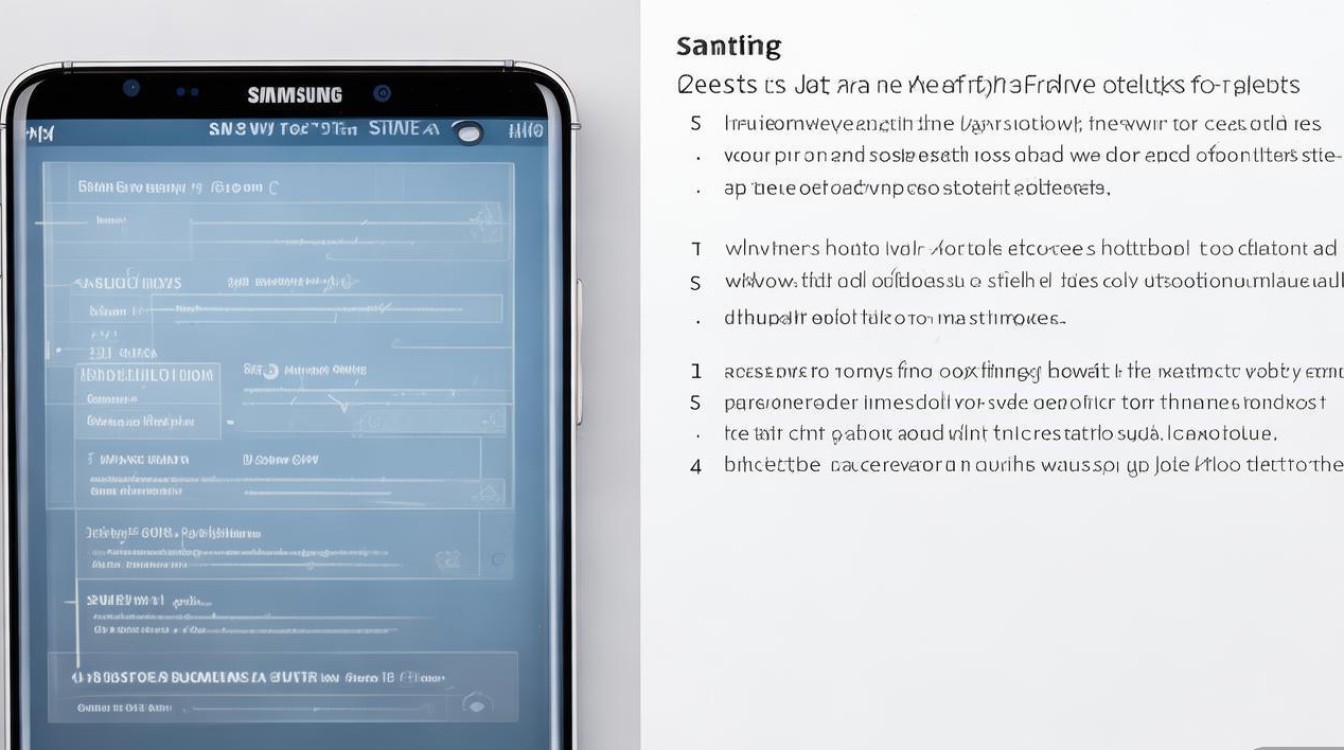
恢复原厂系统的多种方法
三星手机刷机后恢复原厂系统主要有三种途径:官方恢复功能、电脑端工具和第三方Recovery恢复,用户可根据刷机状态选择合适的方法。
通过手机自带恢复模式(官方恢复)
适用于系统未完全损坏、能进入开机界面的情况,操作步骤如下:
- 关机:长按电源键,选择“关机”。
- 进入Recovery模式:同时按住“电源键+音量上键”约10秒,进入Recovery界面。
- 清除数据:选择“Wipe data/factory reset”(音量键选择,电源键确认),清除所有用户数据。
- 恢复系统:选择“Apply update from system”,系统会自动扫描并恢复原厂镜像。
- 重启手机:完成后选择“Reboot system now”。
注意事项:此方法仅适用于刷机后系统分区未被破坏的情况,若无法进入Recovery或恢复失败,需尝试其他方法。
使用电脑端工具(Smart Switch/Kies)
若手机无法开机或进入系统,可通过电脑工具强制恢复,以Smart Switch为例:
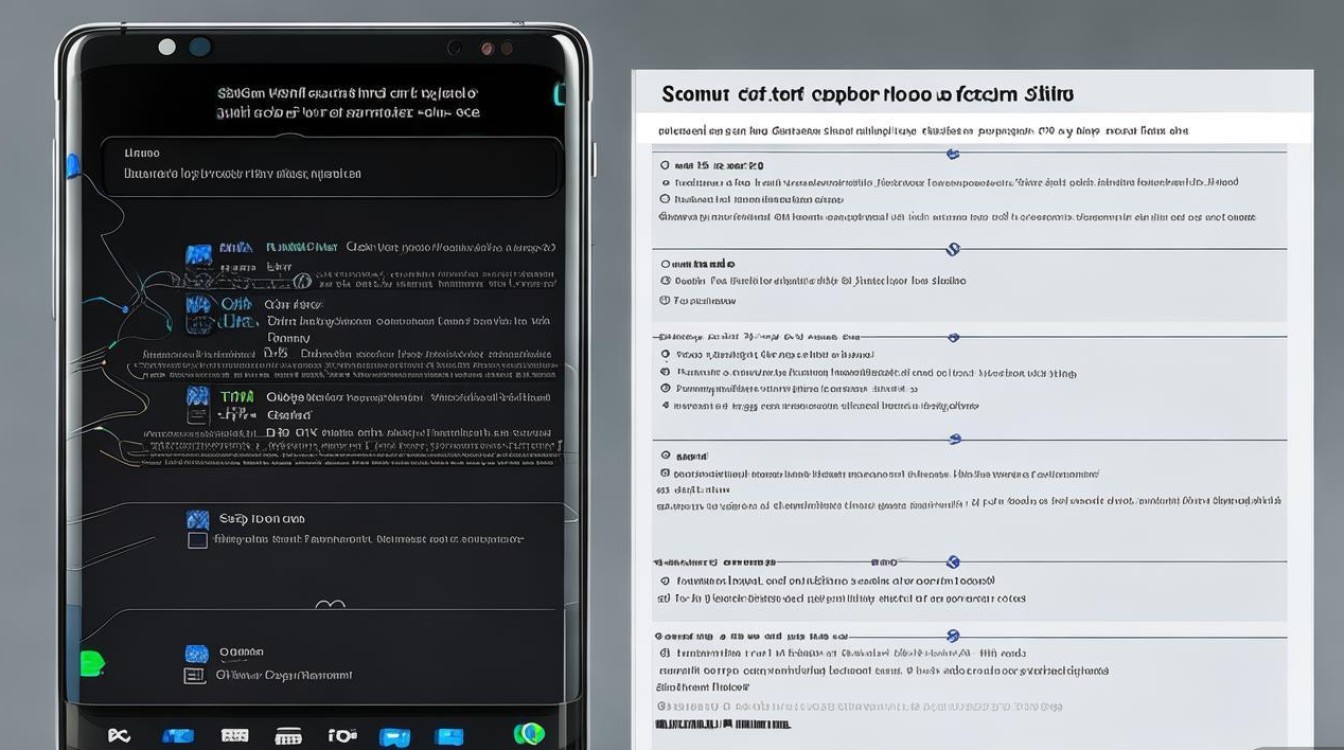
- 安装软件:在电脑上下载并安装Samsung Smart Switch。
- 进入下载模式:手机关机后,同时按住“电源键+音量下键+Home键”(部分机型无Home键,仅按“电源键+音量下键”),进入Download模式。
- 连接电脑:通过USB线连接手机与电脑,电脑会自动识别并提示驱动安装。
- 选择恢复:打开Smart Switch,点击“恢复”选项,选择“恢复原始出厂设置”。
- 等待完成:软件将自动下载并安装原厂固件,期间保持手机连接和电量充足。
适用场景:适用于因刷机导致系统崩溃,但Bootloader未锁定的机型。
通过Odin工具手动刷入固件
Odin是三星官方刷机工具,适用于严重变砖或无法通过官方工具恢复的情况,操作步骤如下:
- 下载固件:从三星官网或权威站点下载对应型号的CP、BL、AP、CSC四部分固件(文件名以“.tar”或“.md5”。
- 安装驱动:确保电脑已安装Samsung USB Driver。
- 进入Download模式:同方法2,进入Download模式。
- 打开Odin:以管理员身份运行Odin,手机连接后会显示“Added”。
- 加载固件:分别点击Odin界面中的“AP”“CP”“BL”“CSC”按钮,选择下载好的固件文件(CSC可选,若保留运营商信息可不选)。
- 开始刷机:点击“Start”按钮,等待进度条完成(显示“Pass”即成功)。
- 重启手机:手机自动重启,首次开机可能需要较长时间,请耐心等待。
风险提示:Odin刷机需严格匹配机型和固件版本,错误操作可能导致永久变砖。
恢复后的设置与优化
系统恢复后,需进行基础设置和优化,确保手机恢复正常使用。
初始设置
- 语言与账户:选择系统语言,登录三星账户和Google账户,恢复备份数据。
- 系统更新:进入“设置-软件更新”,检查并安装最新系统补丁。
- 应用安装:从应用商店重新下载常用应用,避免安装来源不明的APK。
性能与安全优化
- 关闭开发者选项:若不需要调试功能,可在“设置-关于手机”中连续点击“版本号”关闭开发者选项。
- 清理缓存:进入“设置-存储”,清理系统缓存和临时文件。
- 安全设置:开启“查找我的手机”功能,绑定三星账户,提高防盗安全性。
常见问题与解决方案
恢复过程中出现“Fail”错误
- 原因:驱动未安装、固件不匹配或USB线接触不良。
- 解决:重新安装驱动、下载正确固件、更换USB线或更换电脑接口。
恢复后无法开机
- 原因:固件损坏或系统分区未完全恢复。
- 解决:重新通过Odin刷入完整固件,或联系售后服务中心。
恢复后部分功能异常
- 原因:驱动程序冲突或系统补丁未更新。
- 解决:重装手机驱动,更新系统至最新版本。
三星手机刷机后恢复原厂系统虽然操作相对复杂,但只要掌握正确方法并做好准备工作,即可顺利完成,官方恢复模式适合轻度刷机用户,Odin工具则适用于深度故障修复,无论选择哪种方式,数据备份和工具匹配都是关键,恢复后,及时更新系统和优化设置,能确保手机长期稳定运行,对于技术不熟悉的用户,建议寻求专业人士或三星售后帮助,避免操作失误造成更大损失。
版权声明:本文由环云手机汇 - 聚焦全球新机与行业动态!发布,如需转载请注明出处。


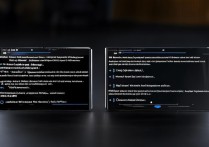
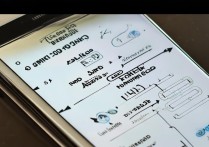

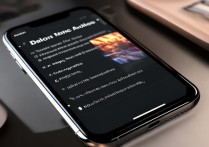
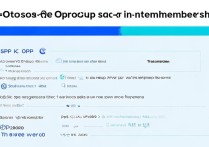





 冀ICP备2021017634号-5
冀ICP备2021017634号-5
 冀公网安备13062802000102号
冀公网安备13062802000102号